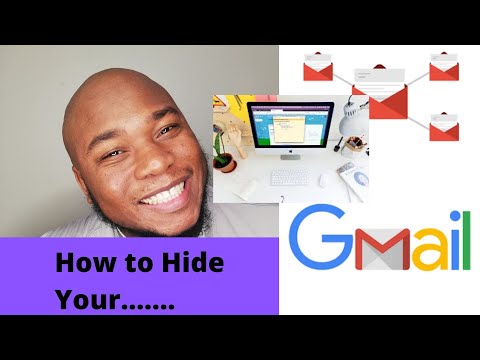Можете да използвате Facebook Messenger не само за текстови съобщения. С вградената функция на камерата можете бързо да направите снимка или да запишете видеоклип и незабавно да го изпратите на приятелите си. Можете също да прегледате камерата на вашето устройство, за да споделите снимка или видеоклип, които сте направили по -рано.
Стъпки
Част 1 от 2: Заснемане и изпращане на снимки и видеоклипове

Стъпка 1. Отворете разговора, към който искате да изпратите снимка или видеоклип
Можете да изпращате снимки и видеоклипове, които са запазени в камерата на вашето устройство, или можете да правите или записвате моментна снимка или видео в движение и да ги изпращате директно в Messenger. Можете да направите всичко това от екрана за разговори.

Стъпка 2. Докоснете бутона „Камера“, ако искате да направите снимка или да запишете видеоклип
Бутонът Камера над полето за съобщения ви позволява да правите снимки и да записвате видеоклипове, които могат да бъдат незабавно изпратени до разговора.
- Ако правите това за първи път, може да бъдете подканени да предоставите на Messenger достъп до камерата на вашето устройство. Ще трябва да разрешите достъп, за да могат функциите на камерата да работят.
- Можете да превключвате между предната и задната камера, като докоснете бутона в долния десен ъгъл.

Стъпка 3. Докоснете кръглия бутон на затвора, за да направите снимка
Докоснете бутона „Изпращане“, за да го изпратите до разговора.

Стъпка 4. Натиснете и задръжте кръглия бутон на затвора, за да запишете видео
Можете да записвате видеоклипове с продължителност до 15 секунди. Докоснете бутона „Изпращане“, за да го изпратите до разговора.
Можете да отмените запис, като плъзнете пръста си от затвора и го освободите
Част 2 от 2: Изпращане на снимки и видеоклипове, съхранявани на вашето устройство

Стъпка 1. Отворете разговора, към който искате да изпратите снимка или видеоклип
Можете да изпращате снимки и видеоклипове, които преди сте направили или записали на вашето устройство.

Стъпка 2. Докоснете бутона „Галерия“
Това ще покаже снимките и видеоклиповете, които сте направили с камерата на вашето устройство и които се съхраняват на вашето устройство. Можете да изпращате както снимки, така и запазени видеоклипове.

Стъпка 3. Докоснете снимката или видеоклипа, които искате да изпратите
На избраната снимка или видеоклип ще се появят два бутона.

Стъпка 4. Докоснете бутона „Молив“, за да нарисувате снимката или да отрежете видеоклип
Когато изберете снимка и натиснете бутона Молив, ще можете да рисувате върху картината и да добавяте текст. Когато изберете видеоклип и натиснете бутона Молив, ще можете да отрежете видеоклипа.
Подрязването на видеоклипове понастоящем е достъпно само на устройства с Android

Стъпка 5. Изпратете избраната снимка или видеоклип
След като сте доволни, докоснете бутона „Изпращане“, за да изпратите снимката или видеоклипа в разговора. Качването на по -дълги видеоклипове може да отнеме известно време.